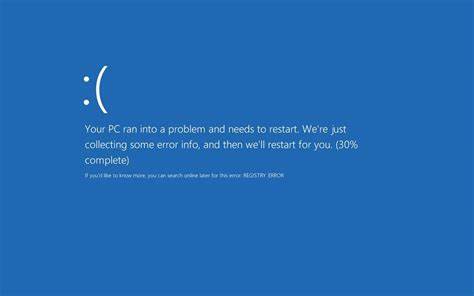轻松提升电脑运行速度!教你一招Win10内存拓展大法
首先鼠标右键点击“此电脑”,选择属性。 点击右边的“高级系统设置”。 选择顶部的“高级”,再点击“设置”。 然后继续选择“高级”,在虚拟内存哪里选择“更改” 取消“自动管理所有驱动器的分页文件大小”这里的勾选,然后勾选中“自定义大小”,就可以自行分配虚拟内存了!